1.docker 是什么意思?
Docker 是一种开源的容器化平台,它允许开发者将应用及其依赖打包到一个轻量级、可移植的容器中,然后可以在任何支持Docker的系统上运行这个应用,而不必担心环境差异导致的问题。
以下是Docker的一些关键特点:
1. **容器化**:Docker使用容器来打包应用及其依赖,容器在运行时与其他容器隔离,但共享同一操作系统级别的资源。
2. **轻量级**:Docker容器比传统的虚拟机更为轻量,因为它们不需要携带整个操作系统,这使得它们的启动和管理更为迅速和高效。
3. **可移植性**:Docker容器可以在不同的环境中无缝运行,包括不同的操作系统、云平台和服务器。
4. **版本控制**:Docker支持对容器进行版本控制,使得应用的部署和更新更加一致和可靠。
5. **安全性**:Docker提供了隔离的沙箱环境,每个容器都是独立的,这增强了系统的安全性。
6. **易于使用**:Docker提供了简单的命令行工具,使得容器的创建、运行和管理变得非常容易。
7. **社区支持**:Docker拥有一个活跃的社区,社区成员贡献了大量的预构建容器,称为镜像,这些镜像可以在Docker Hub上找到并使用。
Docker通过提供一个标准化的容器格式,使得开发者和系统管理员能够更高效地构建、发布和运行分布式应用。
2、我如何安装
要安装和使用Docker,你需要遵循以下步骤:
### 安装Docker
1. **系统要求**:确保你的系统满足Docker的最低要求。Docker支持多种操作系统,包括Windows 10 Pro和Enterprise 64位、macOS(Sierra以上版本)、以及多种Linux发行版。
2. **安装Docker**:
- **Windows或macOS**:访问[Docker Desktop的官方网站](https://www.docker.com/products/docker-desktop)下载安装程序并按照指南安装。
- **Linux**:使用你的Linux发行版包管理器安装Docker。例如,在Ubuntu上,你可以使用以下命令:
```bash
sudo apt-get update
sudo apt-get install docker-ce docker-ce-cli containerd.io
```
3. **启动Docker服务**:
- 在Linux上,你可能需要手动启动Docker服务:
```bash
sudo systemctl start docker
```
- Docker Desktop for Windows和macOS在安装后通常会自动启动。
4. **验证安装**:运行以下命令来检查Docker是否正确安装:
```bash
docker --version
```
### 使用Docker
1. **Docker命令**:学习一些基本的Docker命令,如:
- `docker run`:运行一个新的容器实例。
- `docker ps`:列出当前正在运行的容器。
- `docker stop`:停止一个或多个正在运行的容器。
- `docker images`:列出本地的镜像。
- `docker pull`:从镜像仓库拉取一个镜像或仓库。
2. **拉取镜像**:使用`docker pull`命令从Docker Hub拉取一个镜像,例如:
```bash
docker pull hello-world
```
3. **运行容器**:使用`docker run`命令运行一个容器,例如运行hello-world镜像:
```bash
docker run hello-world
```
4. **访问Docker Hub**:你可以访问[Docker Hub](https://hub.docker.com/)来查找和使用由社区成员创建的镜像。
5. **构建自己的镜像**:如果你需要定制容器,可以创建自己的Dockerfile来定义镜像内容,然后使用`docker build`命令构建镜像。
6. **管理容器和镜像**:学习如何使用Docker命令来管理容器生命周期和镜像。
7. **查看日志和输出**:使用`docker logs`命令查看容器的日志和输出信息。
8. **Docker Compose**:对于需要多个容器协作的应用,Docker Compose可以帮助你定义和运行多容器Docker应用程序。
9. **学习最佳实践**:阅读Docker官方文档中的[最佳实践](https://docs.docker.com/develop/dev-best-practices/)。
10. **加入社区**:加入Docker社区,如论坛、邮件列表或IRC频道,以便获得帮助和分享经验。
请注意,Docker的具体安装步骤可能会因操作系统和版本而异,所以建议查看Docker官方文档以获取最新和最详细的安装指南。
3.国外好像下载不动。国内有镜像吗?
是的,由于网络和带宽的限制,国内用户直接从Docker Hub下载镜像可能会比较慢。幸运的是,国内有多个提供Docker镜像服务的镜像源,这些镜像源可以加速下载,提高用户体验。以下是一些国内可用的Docker镜像源:
1. **阿里云**:提供了一个Docker Hub的国内镜像服务,地址为`https://registry.cn-hangzhou.aliyuncs.com`。
2. **腾讯云**:也提供了Docker镜像服务,地址为`https://mirror.ccs.tencentyun.com`。
3. **华为云**:提供了一个镜像服务,地址为`https://05f073ad3c0010ea0f4bc00b7105ec20.mirror.swr.myhuaweicloud.com`。
4. **Docker中国**:提供了一个官方的国内镜像站,地址为`https://registry.docker-cn.com`。
5. **网易**:提供了一个Docker镜像服务,地址为`http://hub-mirror.c.163.com`。
6. **DaoCloud**:提供了一个Docker镜像服务,地址为`http://f1361db2.m.daocloud.io`。
为了使用这些镜像源,你可以通过以下两种方式之一进行配置:
- **命令行**:在使用`docker pull`命令时,指定`--registry-mirror`参数,例如:
```bash
docker pull 镜像名称 --registry-mirror=国内镜像源地址
```
其中`镜像名称`是你想要下载的Docker镜像的名称,而`国内镜像源地址`是你选择的国内镜像源的具体地址。
- **配置文件**:对于Linux系统,可以编辑`/etc/docker/daemon.json`文件来设置默认的镜像源。如果文件不存在,可以创建它,并添加如下内容(以网易云为例):
```json
{
"registry-mirrors": ["https://hub-mirror.c.163.com"]
}
```
配置完成后,需要重启Docker服务以使设置生效:
```bash
sudo systemctl restart docker
```
在一些旧版的Linux系统上,如果使用`systemctl`命令不适用,可以使用:
```bash
sudo service docker restart
```
配置完成后,可以使用`docker pull`命令测试是否成功使用了国内镜像源。
对于Windows或Mac用户,可以在Docker Desktop的设置中进行镜像加速器的配置,而不需要手动编辑配置文件。
选择镜像源时,需要确认所需的Docker镜像是否在所选的镜像源中存在。不同的镜像源可能会包含不同的镜像集合。
4.我的操作记录
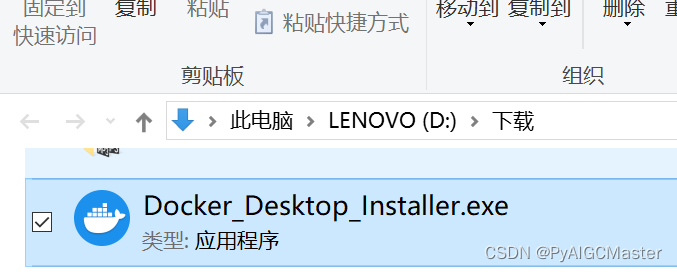
双击
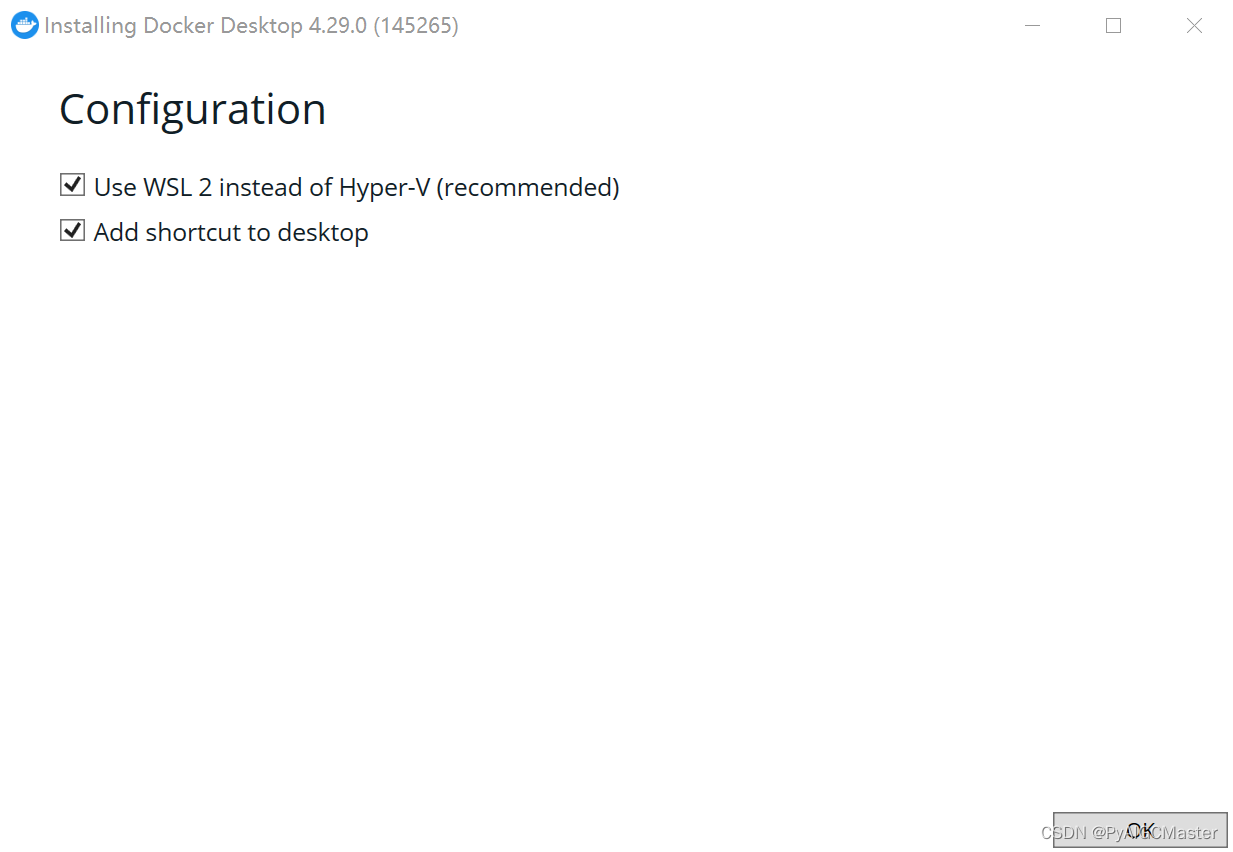
确定。
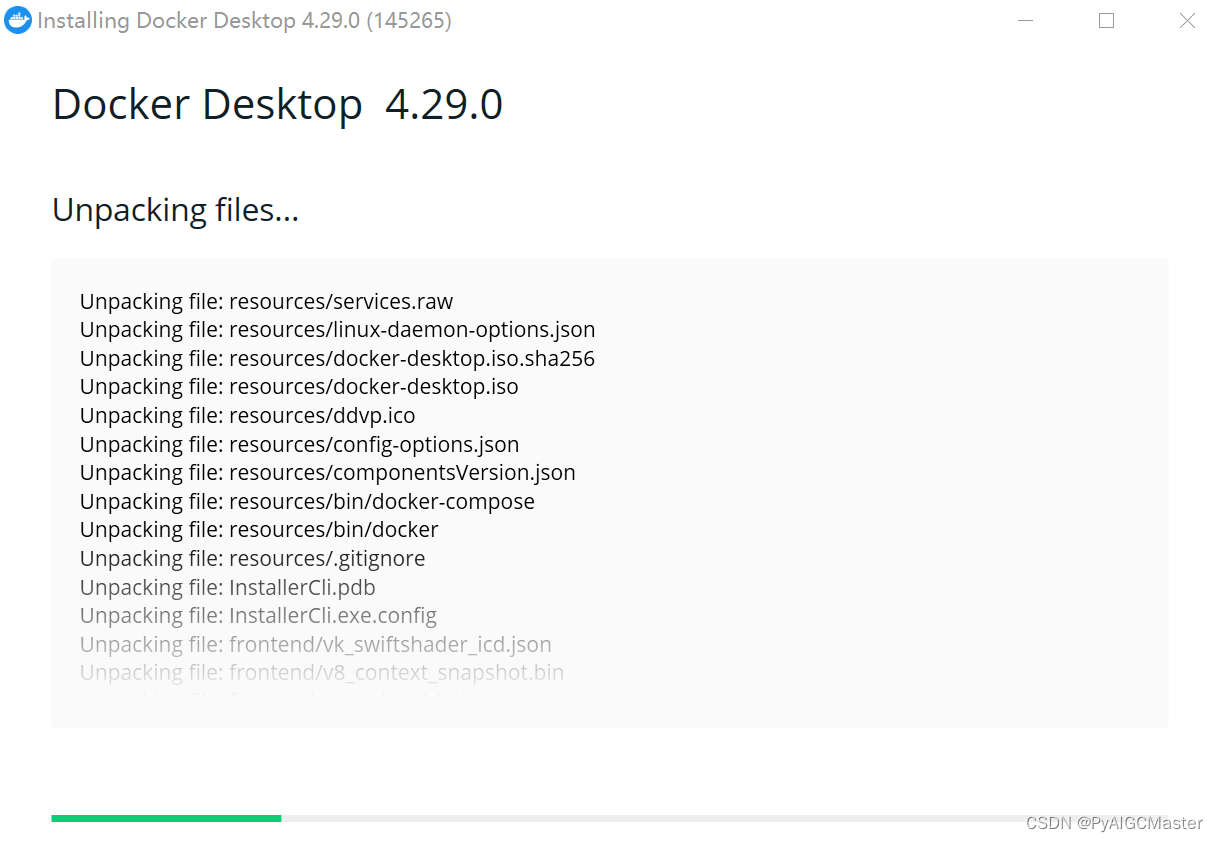
等待:)此处大约10多分钟
重启。
进入这个
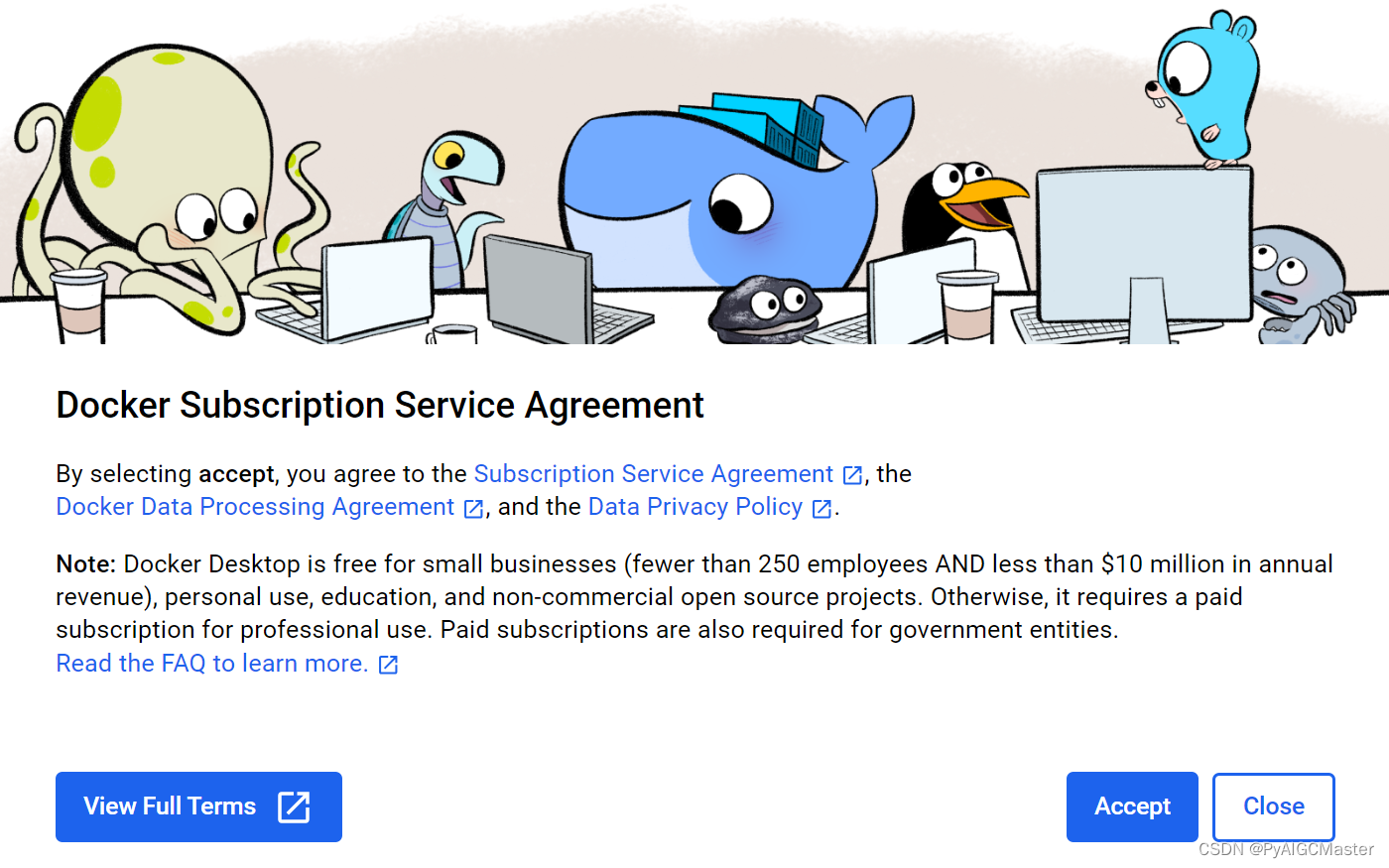
同意。
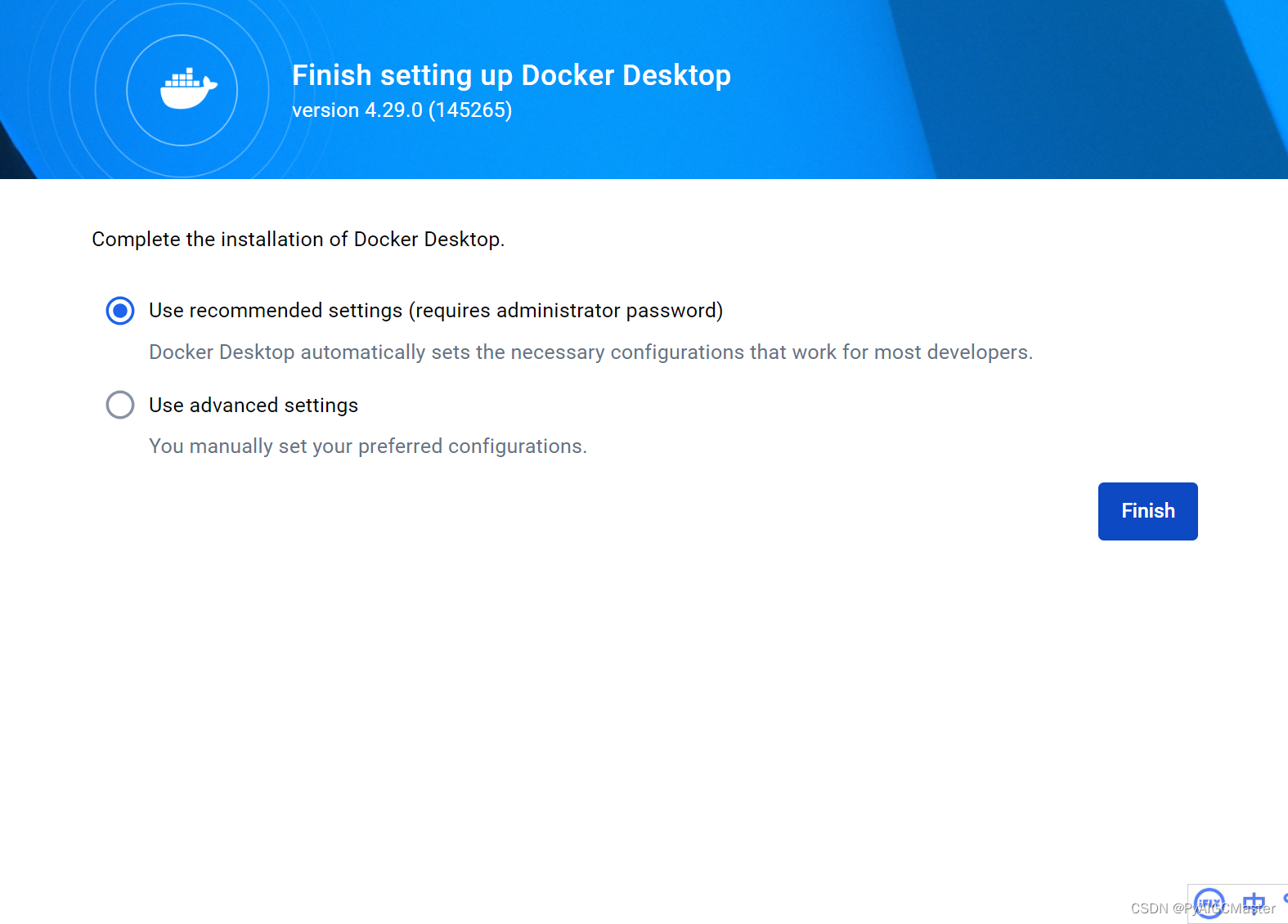
结束。
再进。
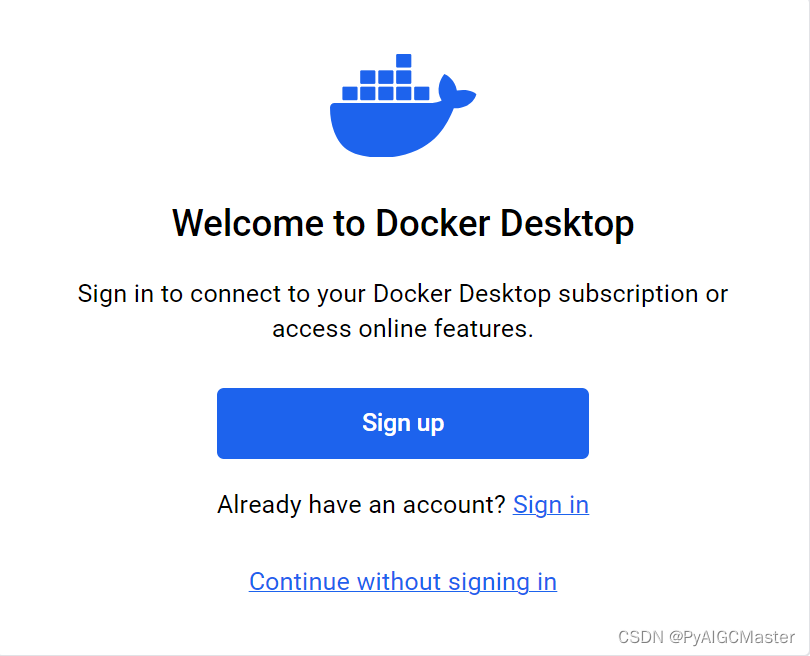
注册一个,不一定行,干脆第三个,不注册用吧。
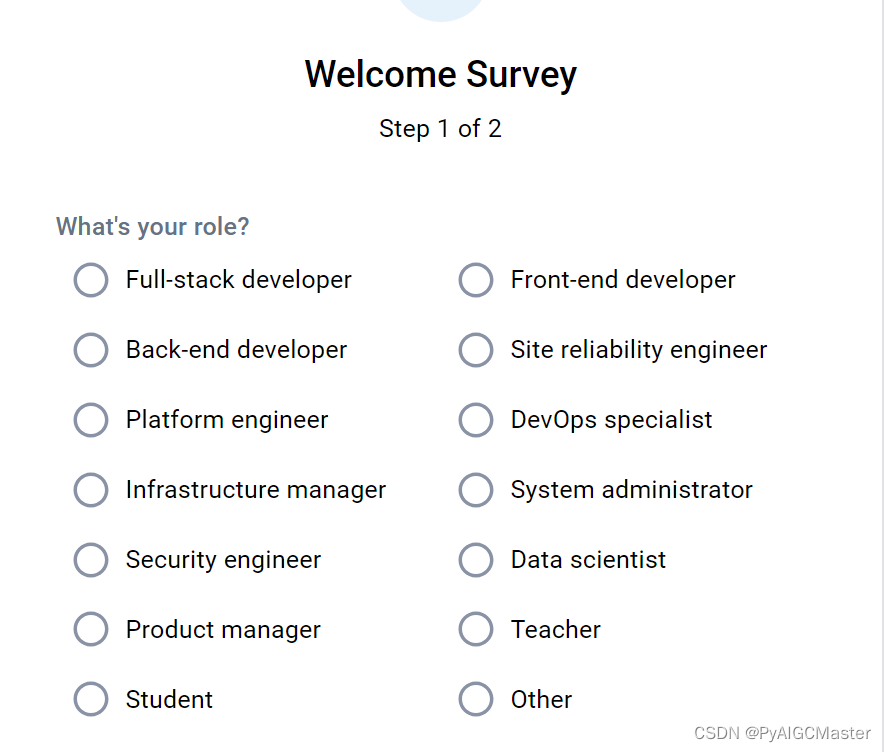
调查可跳过。
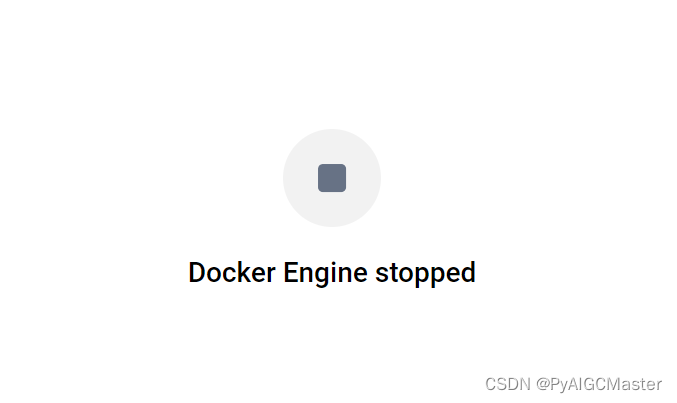
重启之
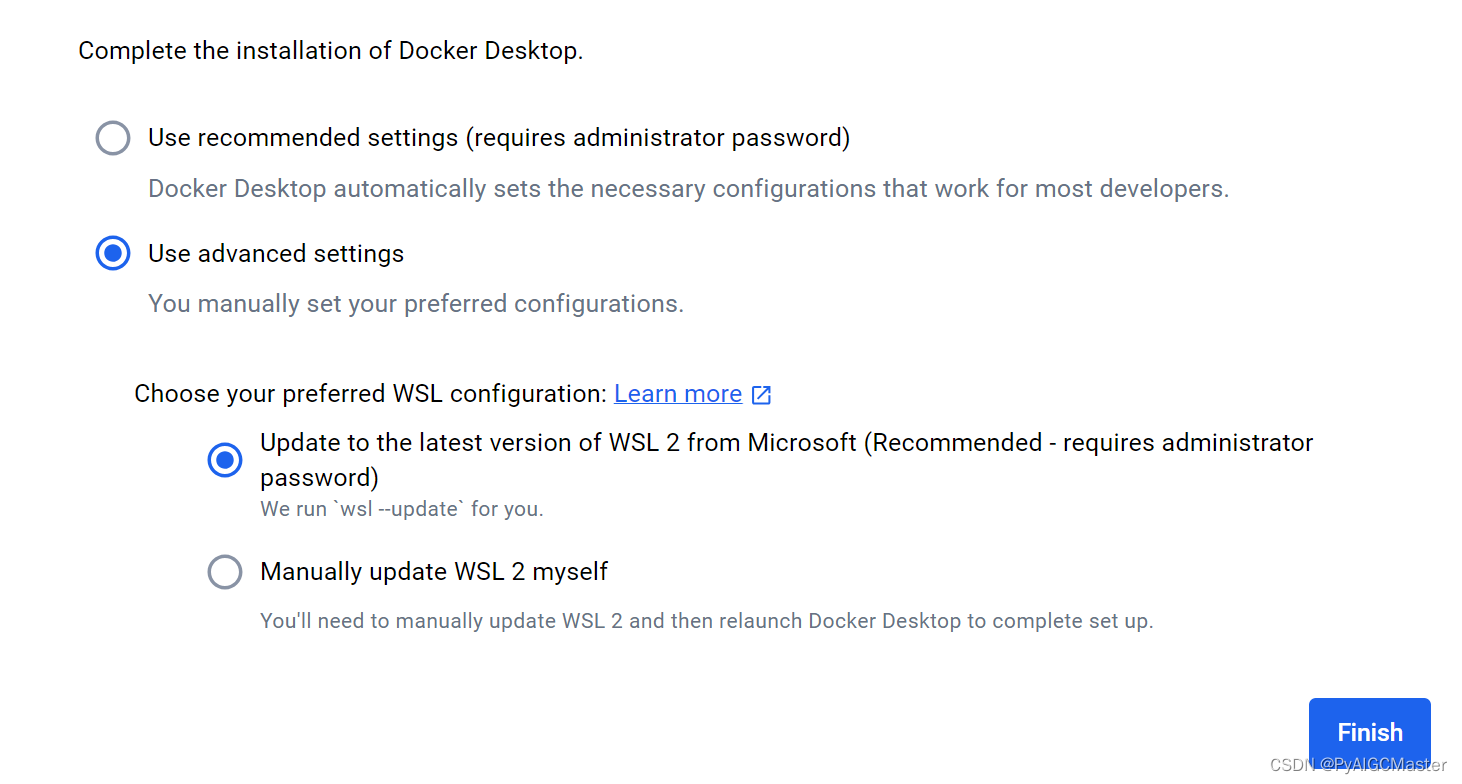
无用。我就不信了,治不了洋人,还治不了你。
【已解决】win10系统 Docker 提示Docker Engine stopped解决全过程记录_win10 docker engine stopped-CSDN博客
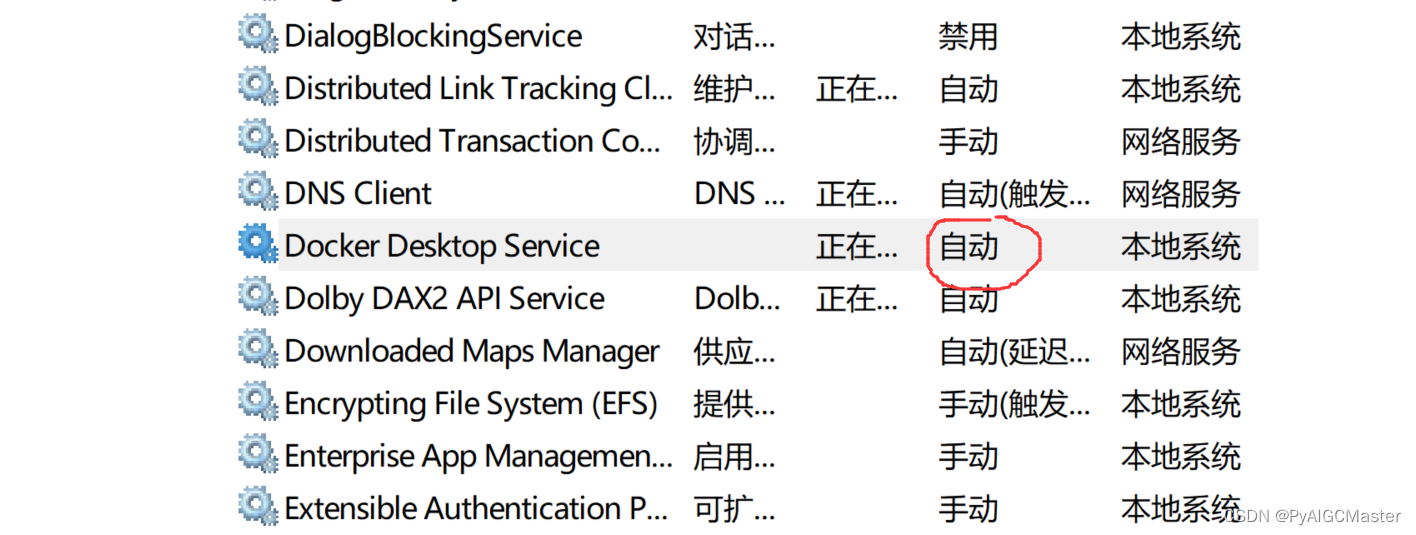
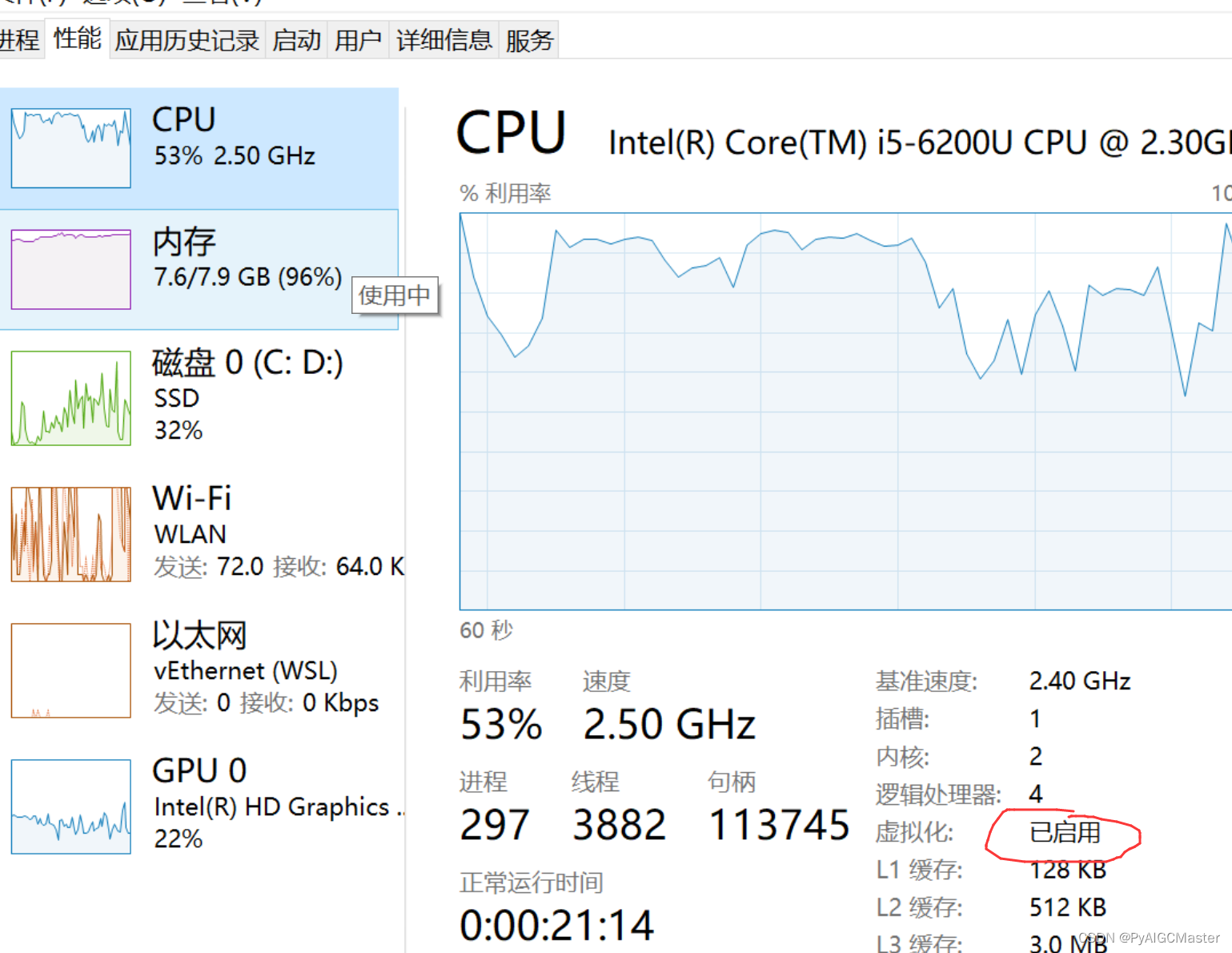
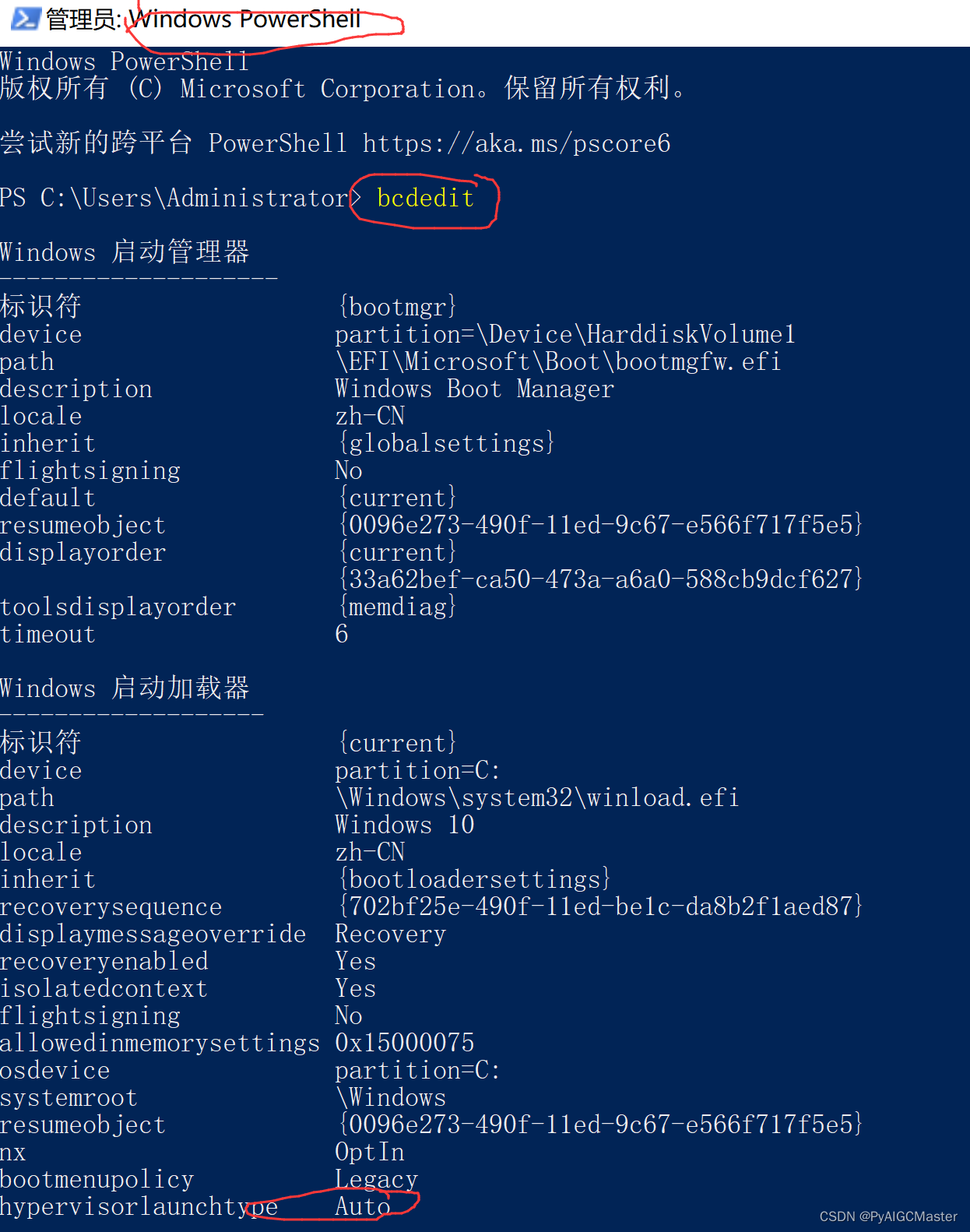
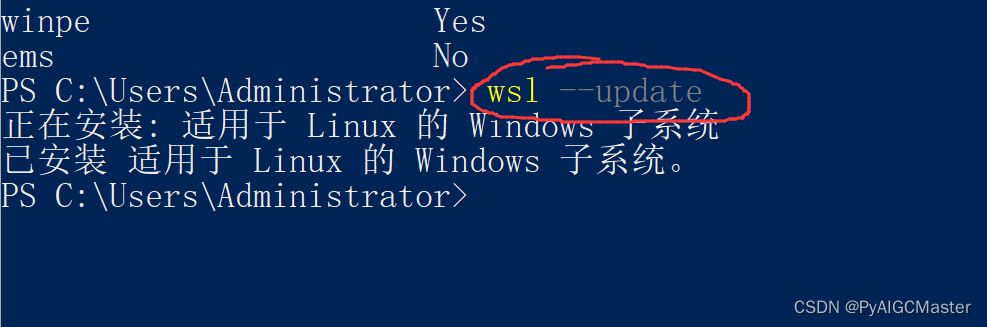

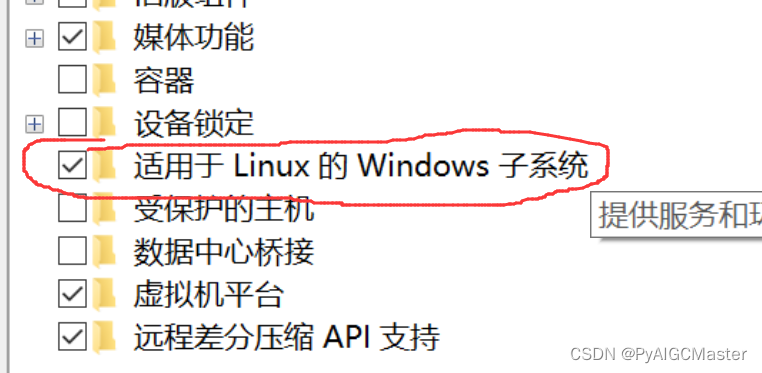
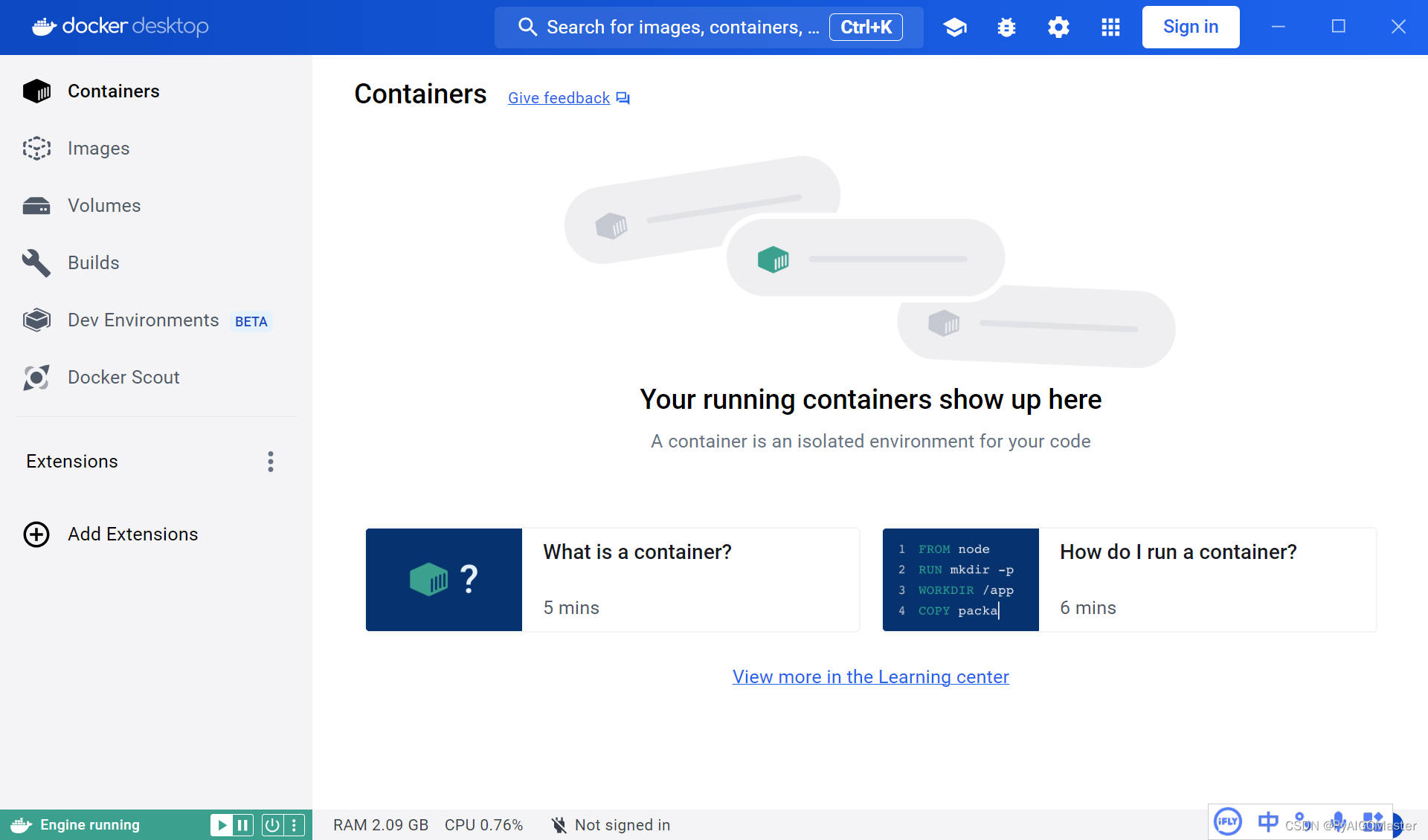
治服了吧。
5.docker,安装后,我如何使用,能干什么?
安装Docker后,你可以使用它来执行多种任务,Docker主要用于以下几个方面:
### 容器化应用部署
- **快速部署应用**:Docker允许你将应用及其依赖打包到一个容器中,这样可以在任何支持Docker的系统上快速部署。
### 版本控制和协作
- **版本控制**:Docker支持对容器进行版本控制,使得应用的部署和更新更加一致和可靠。
- **协作**:开发者可以使用Docker来共享应用,确保不同开发者使用相同环境,减少"它在我的机器上可以运行"的问题。
### 开发与测试
- **本地开发环境**:Docker可以为你的应用创建一个隔离的本地开发环境,这有助于避免依赖冲突。
- **持续集成/持续部署 (CI/CD)**:Docker可以集成到CI/CD管道中,自动化测试和部署流程。
### 微服务架构
- **微服务容器化**:Docker非常适合用于微服务架构,每个服务可以独立容器化,便于管理和扩展。
### 本地环境模拟
- **数据库和后端服务**:使用Docker可以快速在本地启动如数据库、缓存或消息队列等后端服务。
### 教育和学习
- **学习新技术**:Docker可以用于学习新的编程语言、框架或技术,而无需在主机上安装这些技术。
### 数据科学和机器学习
- **数据科学环境**:Docker可以用来创建一致的数据科学环境,确保数据分析和机器学习模型的可复现性。
### 基本操作
安装Docker后,你可以执行以下基本操作:
1. **拉取镜像**:使用`docker pull`命令从Docker Hub或其他镜像仓库拉取镜像。
```bash
docker pull ubuntu
```
2. **运行容器**:使用`docker run`命令运行一个容器。
```bash
docker run -it ubuntu
```
`-it`参数让Docker提供一个交互式终端。
3. **列出容器和镜像**:使用`docker ps`列出当前正在运行的容器,使用`docker images`列出本地的镜像。
4. **进入容器**:使用`docker exec`命令进入一个正在运行的容器。
```bash
docker exec -it 容器ID或名称 bash
```
5. **停止和删除容器**:使用`docker stop`停止容器,使用`docker rm`删除已停止的容器。
6. **构建镜像**:如果你需要定制容器,可以创建自己的Dockerfile,然后使用`docker build`命令根据Dockerfile构建镜像。
7. **数据卷**:使用数据卷来持久化和共享容器数据。
8. **网络**:配置容器网络,以支持容器间的通信或连接到外部网络。
9. **Docker Compose**:使用YAML文件配置多个容器应用,然后使用`docker-compose`命令一键部署。
10. **查看日志**:使用`docker logs`查看容器的日志输出。
Docker的灵活性和多功能性使其成为了现代软件开发和运维中不可或缺的工具。通过Docker,你可以更容易地管理应用的整个生命周期,从开发到生产部署。
























 4599
4599

 被折叠的 条评论
为什么被折叠?
被折叠的 条评论
为什么被折叠?










